
- •10 Системы управления базами данных
- •Основные понятия реляционных субд
- •Типы связей между данными:
- •1 Первичный ключ из таблицы «Заказы» 2 Первичный ключ из таблицы «Товары» 3 Один заказ может содержать несколько товаров, ... 4 ... А каждый товар может содержаться в нескольких заказах.
- •Использование Excel как субд (лаб. № 1)
- •Пример:
- •Основы работы в субд Access (лаб. № 2)
- •Лабораторная работа № 1. Обработка баз данных в Excel
- •Вопросы к защите:
Пример:
|
A |
B |
1 |
Товар |
Цена за ед. |
2 |
Клавиатура |
190 |
3 |
Колонки |
300 |
4 |
Компьютер |
12000 |
5 |
Монитор |
6500 |
Лист "Справочник" отсортирован по полю "Товар", в котором выполняется поиск функцией Просмотр


|
A |
B |
C |
1 |
Товар |
Количество |
Стоимость |
2 |
Компьютер |
10 |
120000 |
3 |
Монитор |
5 |
32500 |
Лист "База данных" для подсчета стоимости партии товара использует функцию Просмотр для поиска цены единицы товара в Справочнике.
Основы работы в субд Access (лаб. № 2)
1. После запуска создать и сохранить новую БД (Файл.Создать…, Новая база данных)
Основное окно управления БД имеет следующий вид:

2. Для хранения данных спланируйте по одной таблице на каждый тип отслеживаемых сведений. Определите первичный ключ каждой таблицы, уникальным образом помечающий данную строку. Если данные не содержат первичного ключа в явном виде, изберите в качестве него номер записи или добавьте поле типа «Счетчик».
3. Для объединения данных из нескольких таблиц в запросе, форме или отчете определите связи между таблицами. При этом поле основной таблицы обычно связывается с соответствующим полем зависимой таблицы (справочника) связью 1:N
4. Введите информацию о полях таблицы в Конструкторе таблиц.
Одна строка окна Конструктора описывает одно поле таблицы.
К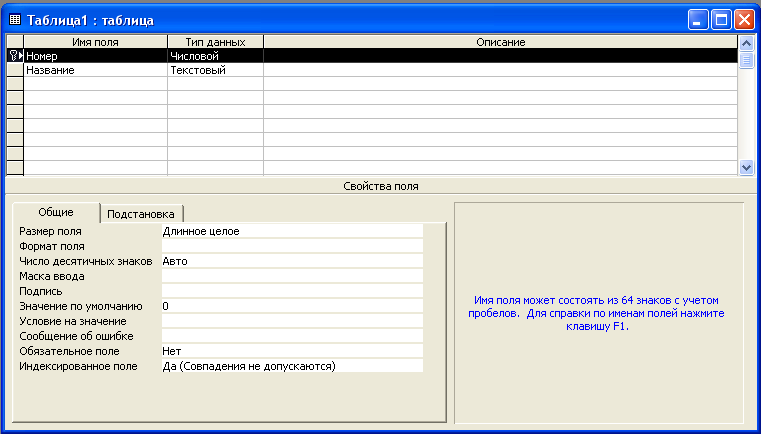 ак
правило, при создании поля задаются:
Уникальное
имя поля;
Тип
данных -
определяет тип значений, которые можно
вводить в поле (числовой, текстовый,
счетчик);
Если поле следует сделать
ключевым, вызовите на его метке контекстное
меню и выберите соответствующий пункт;
ак
правило, при создании поля задаются:
Уникальное
имя поля;
Тип
данных -
определяет тип значений, которые можно
вводить в поле (числовой, текстовый,
счетчик);
Если поле следует сделать
ключевым, вызовите на его метке контекстное
меню и выберите соответствующий пункт;
5. После закрытия окна Конструктора в ответ на соответствующие запросы Access заполните таблицы данными и сохраните их.
6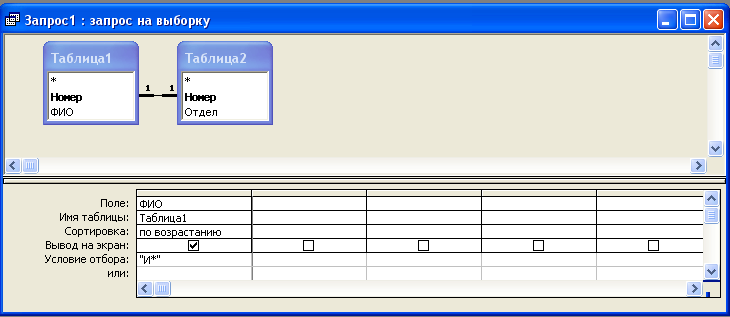 .
Свяжите таблицы в окне Сервис.Схема
данных,
перетаскивая названия полей из одной
таблицы в другую. Одно
из связываемых полей должно быть
ключевым!
.
Свяжите таблицы в окне Сервис.Схема
данных,
перетаскивая названия полей из одной
таблицы в другую. Одно
из связываемых полей должно быть
ключевым!
7. Для создания запросов воспользуйтесь конструктором запросов на его закладке. В поле "Условие отбора" можно указать, какие именно записи выводятся. При необходимости задания нескольких условий воспользуйтесь полем ввода "или".
Примеры условий отбора:
>30000 выбрать значения больше 30000
="Иванов" строка "Иванов"
И* все строки на букву "И"
>#01.01.2005# даты после 1 января 2005 г.
>#01.01.2005# And <#08.03.2005# даты от 2 января до 7 марта 2005 г.
Для создания более сложных условий используется Построитель выражений (пункт Построить контекстного меню поля "Условие отбора").
Лабораторная работа № 1. Обработка баз данных в Excel
Создайте базу данных, включающую следующие таблицы:
справочник "Отделы" – Номер, Название отдела;
справочник "Оклады" – Разряд по ЕТС, Оклад;
справочник "Офисы" – Номер офиса, телефон;
база данных "Сотрудники" – Фамилия И.О., Номер отдела, Название отдела, Должность, Разряд по ЕТС, № офиса, Раб. телефон, Дата рождения, Принят на работу (дата), Уволен (пусто – сотрудник работает, иначе – дата увольнения), Член профсоюза (заполняется "да" или "нет"), Оклад, Премия (пусто – нет премии), Подоходный налог (13% от начисленной суммы), Проф. взносы (1% с членов профсоюза, иначе пусто), К выдаче.
Здесь выделены жирным названия главных полей, подчеркнуты названия полей, которые должны содержать формулы.
Заполните справочники и базу на 5-10 записей. Установите соответствующие проверки вводимых данных. Установите Автофильтр на все поля. Защитите от изменений столбцы с формулами. Проверьте работу сортировки и фильтрации данных.
Вопросы к защите:
листы-справочники и базы данных в Excel; использование функций поиска данных; сортировка, фильтрация баз данных; защита данных и проверка корректности вводимых данных.
Лабораторная работа № 2. Основы СУБД Access
Создать базу данных «Сотрудники» со следующей структурой:
Табельный номер сотрудника (ключевое поле);
Фамилия и.о.;
Пол;
Дата рождения;
Код подразделения;
Наименование подразделения;
Должность;
Разряд по ЕТС;
Оклад в соответствии с разрядом;
Стаж работы, лет;
Надбавка за стаж;
При планировании структуры базы учесть необходимость ее разбиения на отдельные таблицы. С помощью инструмента «Схема данных» связать таблицы базы между собой.
Заполнить базу на 5-10 записей.
Составить и выполнить 3 уникальных запроса к базе данных.
Примеры запросов:
Все сотрудники какого-либо подразделения;
Все сотрудники младше 40 лет;
Сотрудники какого-либо подразделения, получающие зарплату более 10000 руб.
